
Mange er brugerne, især de yngre, der kan lide at personliggøre deres enheds æstetik med baggrunde, temaer, ikonpakker ... Mens I Android er det meget enkelt at tilpasse vores enhed og vi fandt praktisk talt ingen begrænsninger, i iOS bliver tingene komplicerede.
Selvom Apple har åbnet sit økosystem meget i de senere år ved at tilføje en lang række tilpasningsmuligheder, er der stadig langt fra at tilbyde de samme Android-muligheder. I denne forstand, hvis du vil vide det hvordan man sætter en tapetvideo på iOSSådan gør du.
Den første ting at huske på, når du prøver at sætte en tapetvideo på iOS, er det det er ikke muligt. iOS tillader ikke os at bruge nogen video, som vi har gemt på vores enhed, eller nogen af de forskellige baggrunde, der tilbydes af de forskellige applikationer, der er tilgængelige i App Store.
I stedet giver os mulighed for at bruge det, Apple kalder Live Photos. Live Photos er intet andet end animerede filer, animerede filer, som vi kan oprette fra kameraet på vores enhed, og som kun viser bevægelse, når vi rører på skærmen.
Det vil sige, hvis vi ikke rører på skærmen, levende tapet vil aldrig vise bevægelsemen et statisk billede. Denne begrænsning af Apple skyldes sandsynligvis det høje batteriforbrug, det genererer.
På Android har Google dog formået at styre batteriforbruget fuldstændigt at stoppe afviklingen af baggrundsvideoer eller animationer når vi bruger et program, da baggrunden ikke vises på noget tidspunkt.
Nativt
Hver ny version af iOS, som Apple udgiver, inkluderer en række levende tapeter, tapeter, som vi kan bruge som tapet på vores enhed ud over baggrunden på låseskærmen.
Antallet af animerede tapeter er ikke særlig bredt, dog er alle designs meget visuelt attraktive, i hvert fald indtil du bliver træt af altid at se det samme. Hvis du vil bruge en af de forskellige animerede baggrunde, som iOS stiller til rådighed for os, skal du udføre de trin, som jeg viser dig nedenfor:
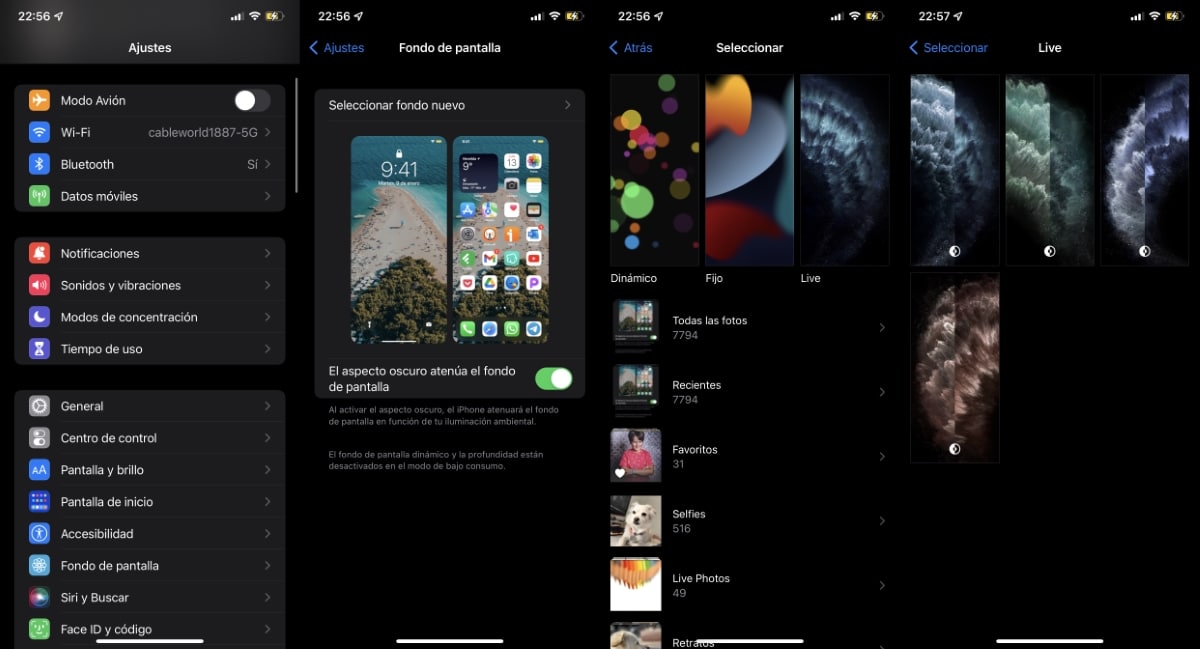
- Vi får adgang til indstillinger af vores enhed.
- Klik derefter på menuen Tapet.
- Klik på i det næste vindue Vælg ny fond.
- Til sidst vises tre muligheder:
- Dynamisk. Dynamiske standard iOS-baggrunde, baggrunde, der bevæger sig automatisk uden at skulle interagere på skærmen.
- fast. Statiske billeder.
- Levende. Dette afsnit viser os Live-billeder, billeder der kun gengives, når vi klikker på dem.
Med Live Photos
Som jeg nævnte ovenfor, trak Apple Live Photos-formatet ud af ærmet, et format der ikke er andet end en kort video på kun 3 sekunder. Så kort det egentlig det er ubrugeligt og praktisk talt ingen bruger det, på trods af at alle sociale netværk tilføjede understøttelse af dette format.
For at oprette et Live Photo til senere at bruge som tapet på vores iPhone, skal vi åbne kameraet og klik på en cirkel vist i øverste højre hjørne indtil den vises med gult, hvilket betyder, at denne funktion er aktiveret.
Dernæst klikker vi på knappen for at tage et billede, og vi har vores Live Photo klar til brug som tapet. Til brug et Live Photo, som vi har lavet som tapet, vi skal udføre de trin, som jeg viser dig herunder.
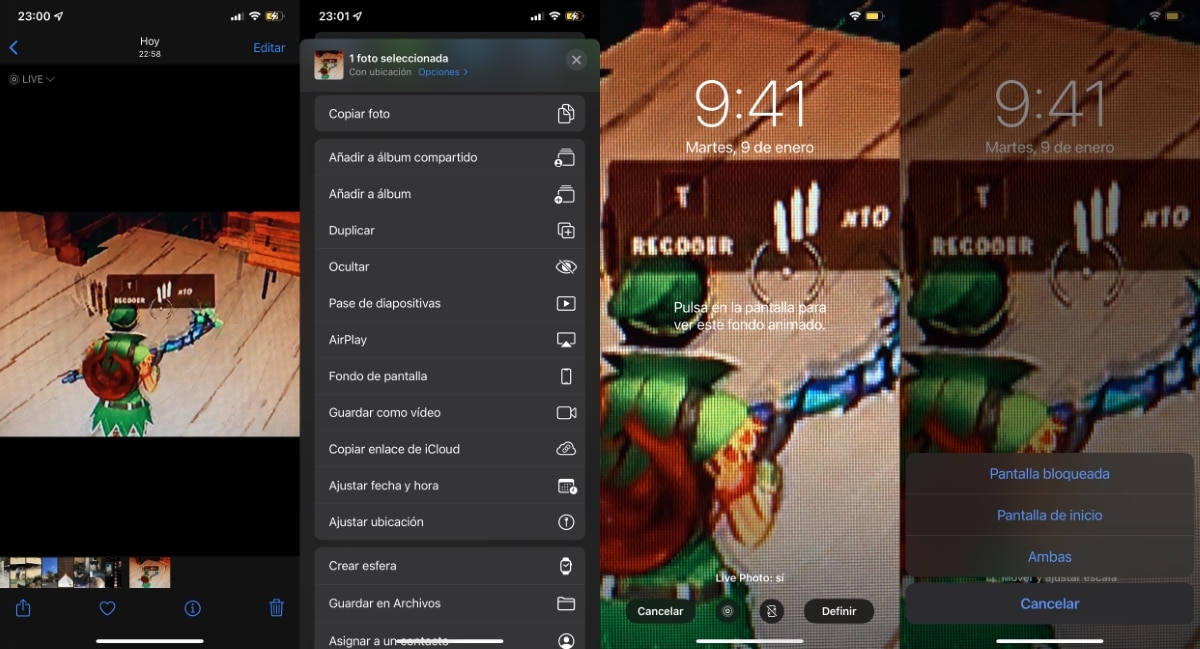
- Først går vi til Live-billedet, som vi har oprettet (i den øverste venstre del angiver det, at det er af denne type) og klik på knappen Del.
- Dernæst vælger vi muligheden Baggrund. På det tidspunkt vil det give os mulighed for at vælge, om vi vil have det til at være et levende billede Live Photo: ja eller som et statisk billede.
- Klik på knappen Definer og i det næste vindue vælger vi, i hvilken sektion vi vil bruge det levende billede: Låst skærm, startskærm eller begge dele.
Ved at skulle trykke på billedet for at afspille det, denne funktion virker kun på låseskærmen. På startskærmen, hvor applikationerne er placeret, vil menuen, der giver os mulighed for at flytte eller slette applikationerne, blive vist, hvis vi klikker på skærmen.
Live tapet apps
I App Store har vi et stort antal applikationer, der sikrer os muligheden for at kunne videoer på tapetet af vores iPhone, noget der, som jeg har forklaret ovenfor, ikke muligt på grund af iOS-begrænsninger.
Hvad disse applikationer tilbyder os er små videofragmenter, som de er virkelig Live Photos svarende til dem, som Apple tilbyder os indbygget. Hvis du havde til hensigt at bruge en video, du havde gemt på din enhed, kan du glemme det.
Abonnementsproblemet
Et andet aspekt, som vi skal tage højde for i disse applikationer, er, at mange af dem tilbyde os et abonnementssystem, et abonnementssystem, der praktisk talt tvinger os, ja eller ja, til at aktivere det, så snart vi åbner applikationen.
til undgå at aktivere prøveperiodenDu skal se nøje på denne skærm og klikke på det X, der vises i øverste højre eller venstre hjørne af applikationen.
Når du klikker på det X, vinduet, der inviterer os til at aktivere prøveperioden, forsvinder gratis, og vi kan bruge applikationen med de tilsvarende begrænsninger.
I hvert fald i denne artikel, Jeg vil ikke inkludere nogen af disse ansøgninger, så du kan være helt rolig med de ansøgninger (i hvert fald på det tidspunkt, hvor jeg udgiver denne artikel i december 2021), som jeg viser dig nedenfor.
Bevægelsesbaggrunde

Motion wallpapers er et helt gratis program, der indeholder ikke annoncer eller køb i applikationen, og det giver os mulighed for at bruge Live wallpapers på låseskærmen på vores enhed.
Levende Wallpaper

Live Wallpaper inkorporerer et enkelt køb i applikationen, der låser op for adgang til alle de funktioner og wallpapers, som den tilbyder os. Det inkluderer ikke nogen form for abonnement.
Akvarium tapet

Aquarium tapetapplikationen giver os mulighed for at bruge en akvariebillede som bevægende tapet på blokskærmen på vores iPhone.